Fix iPhone iestrēdzis uz verifikācijas atjaunināšanu iOS 10 jaunināšanas laikā
"Es biju atjauninājis savu iPhone uz iOS 10, bet toneizdevās verifikācija, un tagad mans telefons ir bloķēts uz bloķēšanas ekrāna "verifikāciju atjaunināšana". Es pat nevaru to pilnībā izslēgt, jo tas neļaus slaidu izslēgt pogu. Es pat savienoju ar savu MacBook gaisu, bet nekas nenotika. Jebkura palīdzība ir novērtēta, lai atrisinātu šo problēmu.
Tā kā iOS 10 jaunie izdevumi, iPhone vienmēr mudina mūs uzlabot. Mēs sekojam (iestatīšana >> Vispārīgi >> Programmatūras atjaunināšana) un mēģiniet instalēt iOS 10, bet dažreiz iPhone vienkārši pārbaudīt atjauninājumu nepārtraukti, jo daži lietotāji man ir ziņojuši par šo problēmu. Problēma ir izplatīta iPhone X / 8/7 (Plus) / SE / 6s (Plus) / 6 (Plus) / 5s / 5 / 4s / 4.
Kā noteikt verifikācijas atjauninājumu, kas iestrēdzis bloķēšanas ekrānā? Šeit esmu izdomājis divus noderīgus risinājumus, lai atvieglotu jūsu rūpes. Lasiet un atrodiet atbildi!

- 1. metode. Fix iPhone iestrēdzis, pārbaudot Update iOS 10 ar Hard Reset
- 2. metode. Fix iOS 10 iestrēdzis, pārbaudot atjauninājumu ar Tenorshare iCareFone
1. metode. Fix iPhone iestrēdzis, pārbaudot Update iOS 10 ar Hard Reset
1. Turiet nospiestu "Mājas" poga un "Sleep / Wake" pogu vienlaicīgi.
2. Turiet nospiestu šīs pogas, līdz ekrāns ir izslēgts. Pēc tam atlaidiet pogas, kad parādās ābolu logotips.
3. Pagaidiet un iPhone sāksies atpakaļ uz galveno ekrānu.
Tas ir visizplatītākais veids, kā noteikt iPhone, kas iestrēdzis, pārbaudot atjauninājumu iOS 10.3 / 10.2 / 10.1 / 10 / 9.3 / 8.3 / 8.1 / 8. Kad tas ir izdarīts, dodieties uz Uzstādījumi> Vispārīgi> Par lai pārbaudītu, vai esat iOS 10. Ja tā nav, atkārtojiet jaunināšanas procesu. Tāpat varat lejupielādēt un instalēt atjaunināšanas paketi ar iTunes datorā. Daži cilvēki varētu uztraukties par informācijas drošību, kas tiek izmantota atkārtoti, jo parasti tas neizdzēš jūsu datus, un, lai dublētu tālruni parasti (izmantojot iCloud vai citus trešo pušu rīkus), tas būtu labs ieradums.
2. metode. Fix iOS 10 iestrēdzis, pārbaudot atjauninājumu ar Tenorshare iCareFone
Ja iepriekš minētā metode nedarbojas vai jūs uztraucatiespar to, vai tas varētu kaitēt jūsu iPhone, es iesaku jums izmēģināt Tenorshare iCareFone, all-in-one rīku, lai noteiktu verifikācijas iestrēgšanu un iPhone / iPad iestrēdzis ābolu logotipā / bezgalīgā atsāknēšanas / atkopšanas režīmā / DFU režīmā, instalējot iOS atjauninājums. Lūk, kā tas darbojas.
1. solis. Savienojiet savu iPhone ar datoru >> uzsākt Tenorshare iCareFone >> Iet uz "Fix iOS Stuck" sadaļu.
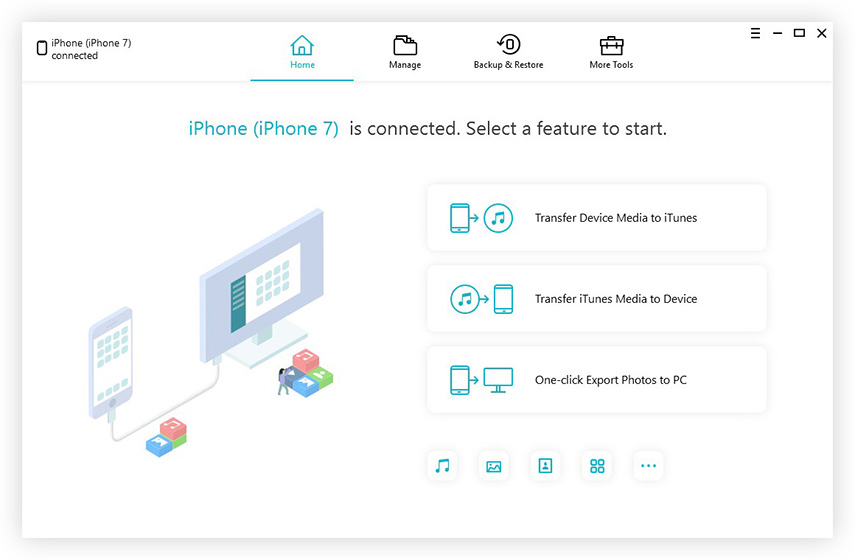
2. solis. Klikšķis "Ievadīt atkopšanas režīmu" lai jūsu iPhone tiktu ievietots atkopšanas režīmā.

3. solis. Kad jūs redzēsiet, ka jūsu iPhone displejs parāda klasisko USB uz iTunes logotipu, jūs veiksmīgi nokļūsiet atkopšanas režīmā "Iziet atkopšanas režīms" lai restartētu ierīci normālā stāvoklī.
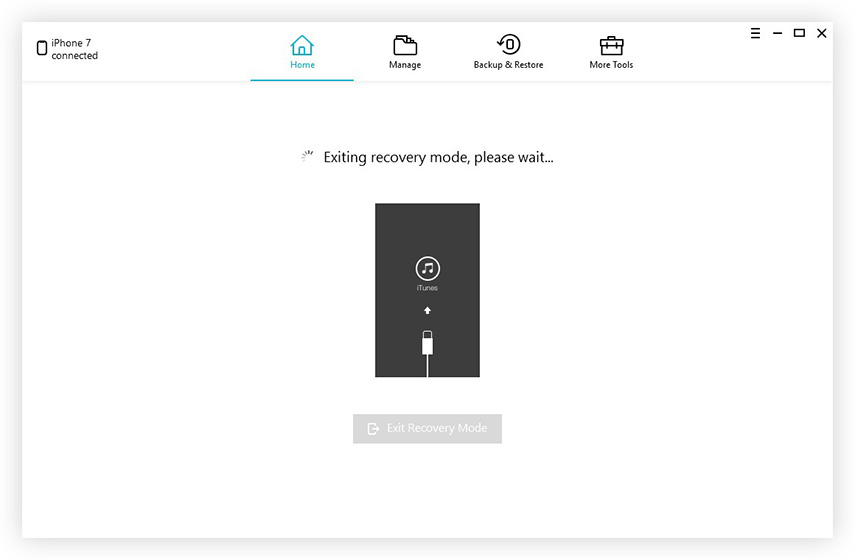
Tas tiek darīts. Tenorshare iCareFone ir arī vairāk funkciju, lai jūs varētu izpētīt, jo jūs varat pārvaldīt 9 veidu failus BEZMAKSAS, optimizēt savu iDevice, dublēt un atjaunot ierīci, noņemt reklāmas un remontēt operētājsistēmu šajā rīkā. Izmēģiniet šo aizraujošo programmatūru, un tas jums neļaus. Paldies par lasīšanu.









![[Solved] iPhone iestrēdzis Apple logotipā Pēc iOS 10 jaunināšanas](/images/ios-10/solved-iphone-stuck-on-apple-logo-after-ios-10-upgrade.jpg)